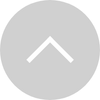2014年に発表されてから、徐々に対応機種が増えている『USB Type-C』。AppleのMac BookなどのノートPCやNintendo Switchなど、スマホ・タブレット以外にも採用されていますが、『BlackBerry KEYone』にも端子が『USB Type-C』になっています。

多くのスマホなどで使われているmicro USBとの最大の違いは、端子の上下がないことでしょう。USBを差す際にスムーズで、仮に暗い場所で手さぐり状態で取り付けようとしても困ることなく取り付けられるはずです。

当初はmicro USBケーブルよりも比較的値段が高かった『USB Type-C』ケーブルですが、最近ではコンビニなどで発売されている安価なものもラインナップされています。ただ、発火や機器の故障といったトラブルが起きる可能性があるので、信頼性のあるケーブルを選ぶことがおすすめです。
ポイントとしては、次の3つが挙げられます。
・USB3.0/USB3.1対応
・56KΩ抵抗使用
・PowerDelivery対応
まず、USB3.0/USB3.1規格はデータ転送の速さをフルに発揮するために必要です。USB3.0だと最大5Gbps、USB3.1なら最大10Gbpsの速度となっているので、PCなどのデバイスにつなげてデータを転送する機会が多いという人はマストです。
次に、56KΩ抵抗。『KEYone』ではクイックチャージにより36分で50%の高速充電が可能ですが、実のところモバイルバッテリーなど従来のUSB Type-A端子からでは『USB Type-C』本来の給電能力がフルには活かせません。そこで電流の安定供給のために抵抗が要るのですが、「56KΩ抵抗」と記載のあるケーブルを選べば良いと覚えるのが分かりやすいでしょう。
そして、PowerDelivery対応。最大100Wまでの供給ができるという大容量の電源供給ができる規格で、双方向の供給も可能です。例えば両端が『USB Type-C』で、MacBookなどの対応ノートPCを持ち歩いているという人はPowerDeliveryに対応をしているケーブルを選べばよいでしょう。逆に、片側がUSB Type-A端子ならば、無理に選ぶ必要はないと考えることもできます。
いずれにしても、『KEYone』の充電やデータ転送に大きく関わってくる『USB Type-C』。モバイルバッテリーや他のデバイスと一緒に持ち歩くという人は予備のケーブルも用意しておきたいところ。選ぶ際には適切なケーブルを購入するようにしましょう。